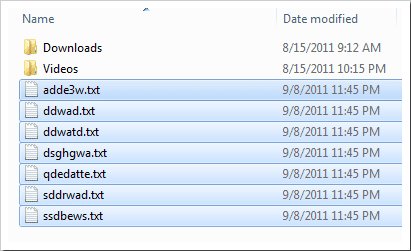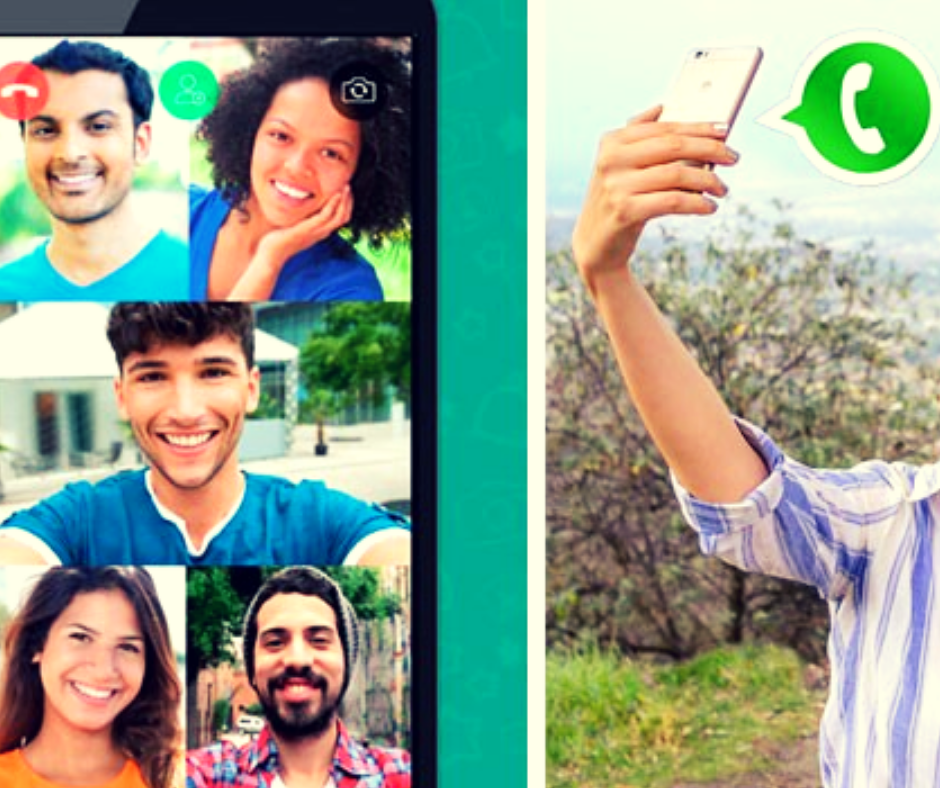Consejos para cambiar el nombre de varios archivos en Windows
Cuando se trata de cambiar el nombre de una gran cantidad de archivos, aquí hay algunos consejos que lo harán como un profesional.
La magia de la tecla Tabulador
Cuando tenga una gran cantidad de archivos para renombrar, en lugar de hacer esto:
- Resalte el primer archivo y presione F2;
- Escriba el nuevo nombre de archivo y pulse Intro;
- Pase al siguiente y repita los pasos 1 y 2.
Pruébalo con esto:
- Resalte el primero y presione F2;
- Escriba el nuevo nombre de archivo y, en lugar de presionar Intro, presione TAB , que pasa rápidamente al siguiente archivo y ya tiene F2 presionado para que pueda estar listo para comenzar a escribir de inmediato.
- Siga escribiendo y presionando la tecla Tabulador para navegar por el resto de los archivos.
¿No es mucho más rápido y eficiente?
Aún mejor, presione Shift+Tab para retroceder para que pueda revisar la lista en orden inverso también.
Para cambiar el nombre de los archivos al nombre similar
Si necesita cambiar el nombre de un grupo de archivos para que tengan el mismo nombre base con un número en secuencia, es decir, archivo1, archivo2, etc., intente esto:
Primero, resalte todos los archivos que desea cambiar de nombre y presione F2.
:extract_focal()/https%3A%2F%2Fi2.wp.com%2Fnextofwindows.com%2Fwp-content%2Fuploads%2F2021%2F07%2Fimage-9.png)
Escriba el nombre base que desea usar y presione Entrar. ¡Hurra!
:extract_focal()/https%3A%2F%2Fi2.wp.com%2Fnextofwindows.com%2Fwp-content%2Fuploads%2F2021%2F07%2Fimage-13.png)
Me imagino que podría ser extremadamente útil al cambiar el nombre de una temporada de un programa de televisión.
Para agregar un prefijo
¿Qué tal si quiero cambiar el nombre de un montón de archivos en la misma carpeta agregando ligeramente una extensión de archivo o insertando una letra o dos en el medio del archivo?
Ahora es donde brilla el comando integrado REN.
Para agregar una extensión de archivo, como de lo que sea, a TXT,
ren *.* *.txt
Para agregar una letra o dos al final del nombre del archivo pero antes de la extensión del archivo,
ren *.txt ?????????????????????hola.*
Para facilitar las cosas, puede navegar a la carpeta que tiene los archivos que desea cambiar de nombre, escribir el siguiente comando en la barra de direcciones y presionar Entrar.
cmd /c «ren *.* *.PDF»
El comando puede cambiar para adaptarse a sus necesidades, pero entiende la idea.
PowerRename
Pero si realmente se toma en serio el negocio de renombrar archivos, PowerRename de PowerToys es la única herramienta que necesitará.
:extract_focal()/https%3A%2F%2Fi2.wp.com%2Fnextofwindows.com%2Fwp-content%2Fuploads%2F2021%2F07%2Fimage-14-600x327.png)